IPad: Jak włożyć lub wyjąć kartę SIM
Dowiedz się, jak uzyskać dostęp do karty SIM w Apple iPad dzięki temu poradnikowi.

Aplikacja Apple Podcasts umożliwia śledzenie ulubionych podcastów i otrzymywanie powiadomień o nowych odcinkach. Aplikacja Podcasty umożliwia także pobieranie odcinków do słuchania w trybie offline. Biorąc to pod uwagę, kilku użytkowników wspomniało o problemach z monitami powiadomień aplikacji. W związku z tym opracowaliśmy listę rozwiązań problemu niedziałających powiadomień z aplikacji Apple Podcasts.

Nie ma nic lepszego niż słuchanie ulubionych podcastów od razu po ich emisji. To powiedziawszy, jeśli nie chcesz ciągle otwierać aplikacji w celu sprawdzenia dostępności nowych treści, czytaj dalej. Pamiętaj, że poniższe rozwiązania dotyczą iPhone'ów, iPadów i komputerów Mac.
Jeśli nie otrzymujesz powiadomień z aplikacji Apple Podcasts, sprawdź, czy ta sama funkcja została włączona dla Twoich podcastów. Oto jak.
Krok 1: Otwórz aplikację Podcasty na iPhonie lub iPadzie.
Krok 2: Stuknij w Biblioteka i wybierz podcast, którego powiadomienia nie otrzymujesz.
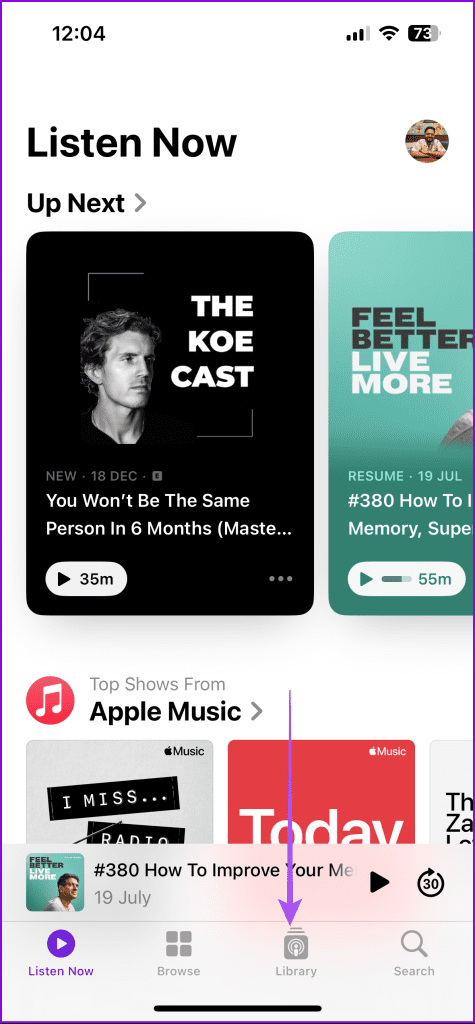
Krok 3: Kliknij trzy kropki w prawym górnym rogu i wybierz Ustawienia.
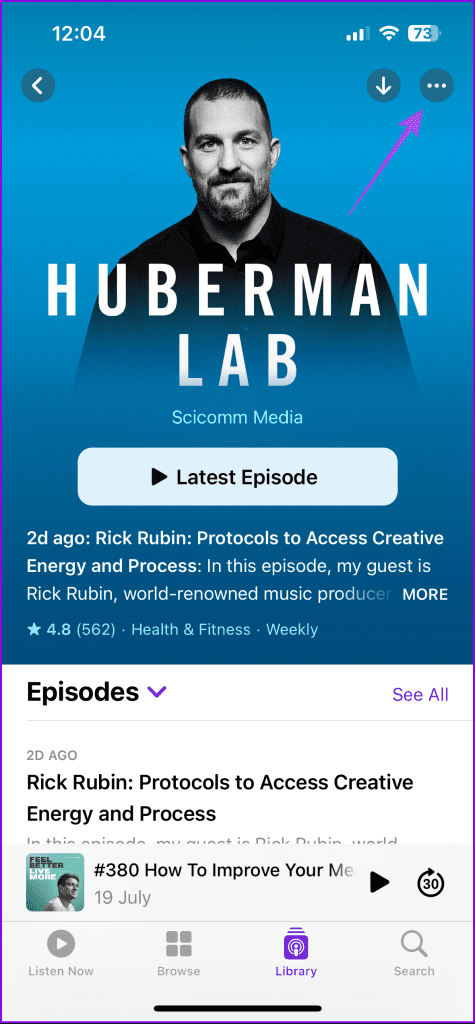
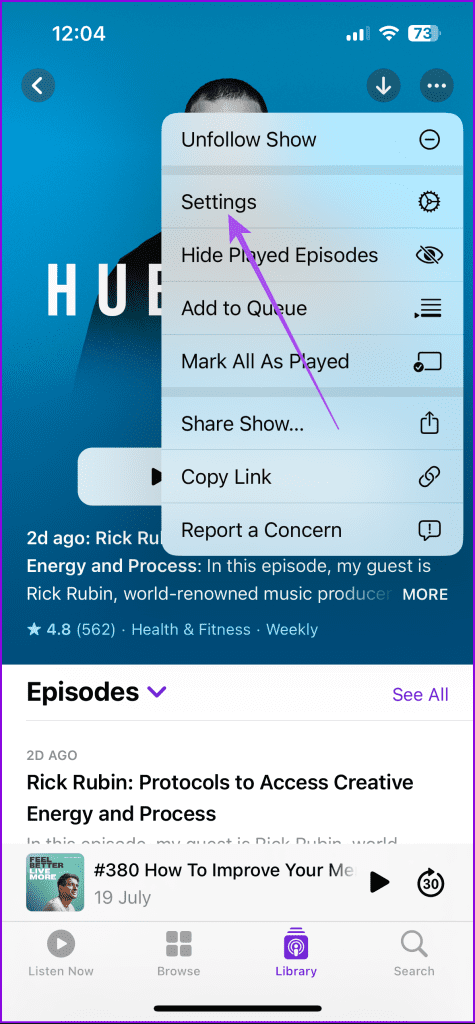
Krok 4: Upewnij się, że powiadomienia są włączone. Następnie dotknij Gotowe w prawym górnym rogu.
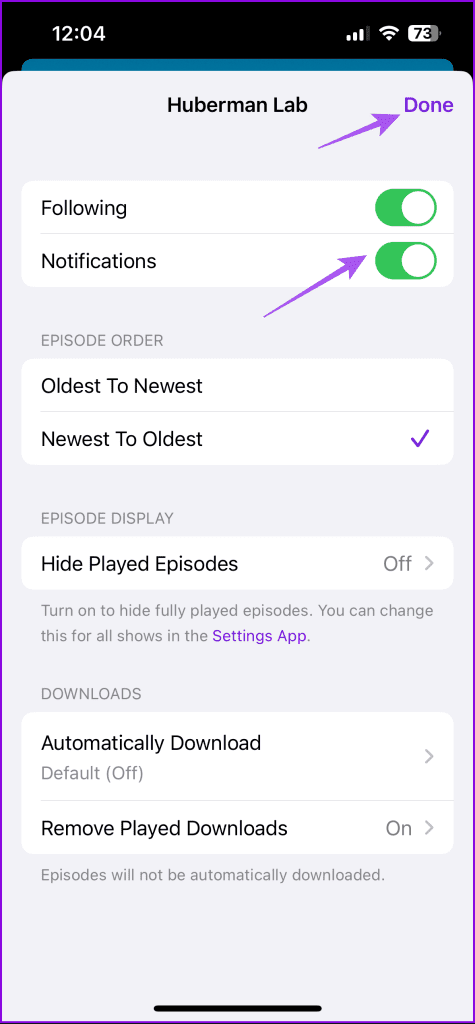
Krok 1: Naciśnij Command + Spacja, aby otworzyć wyszukiwanie Spotlight, wpisz Podcasty i naciśnij Return.
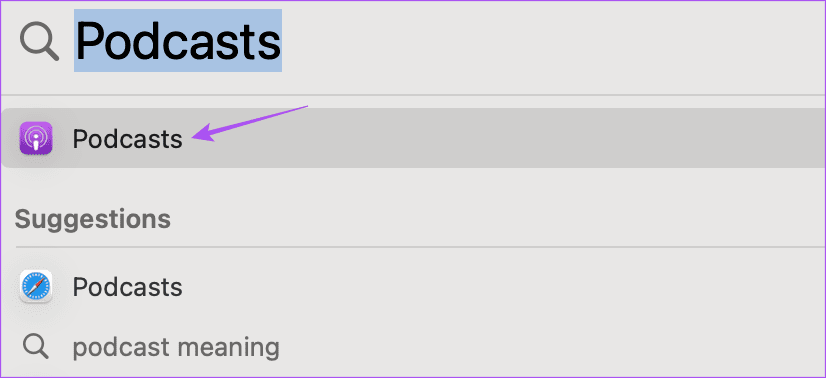
Krok 2: Kliknij opcję Pokazy w obszarze Biblioteka w menu po lewej stronie.
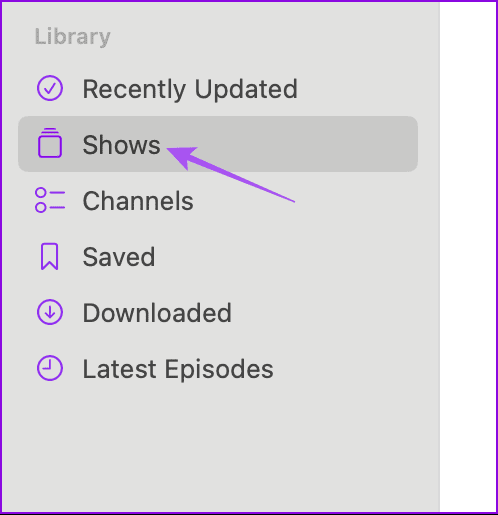
Krok 3: Wybierz podcast, którego powiadomienia nie otrzymujesz. Następnie kliknij ikonę Więcej opcji po prawej stronie.
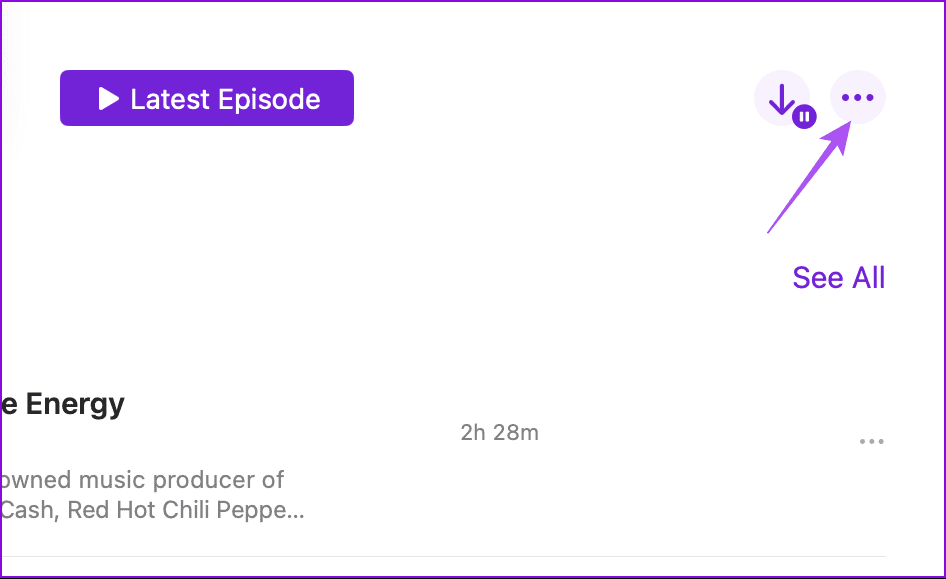
Krok 4: Kliknij Ustawienia.
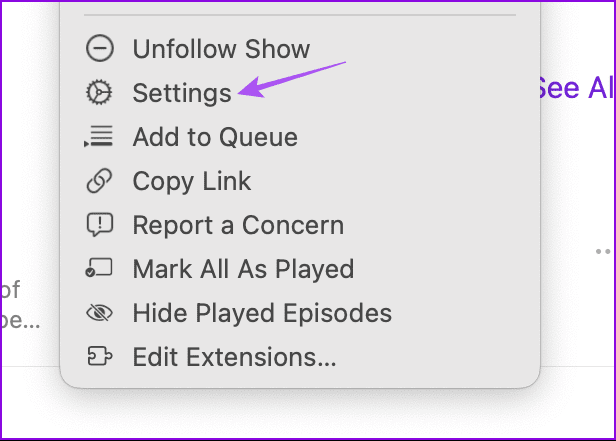
Krok 5: Upewnij się, że śledzisz podcast, aby otrzymywać wszystkie powiadomienia. Jest to już zrozumiałe, ponieważ podcast jest wymieniony w Twojej bibliotece. Ale nadal lepiej potwierdzić to samo.
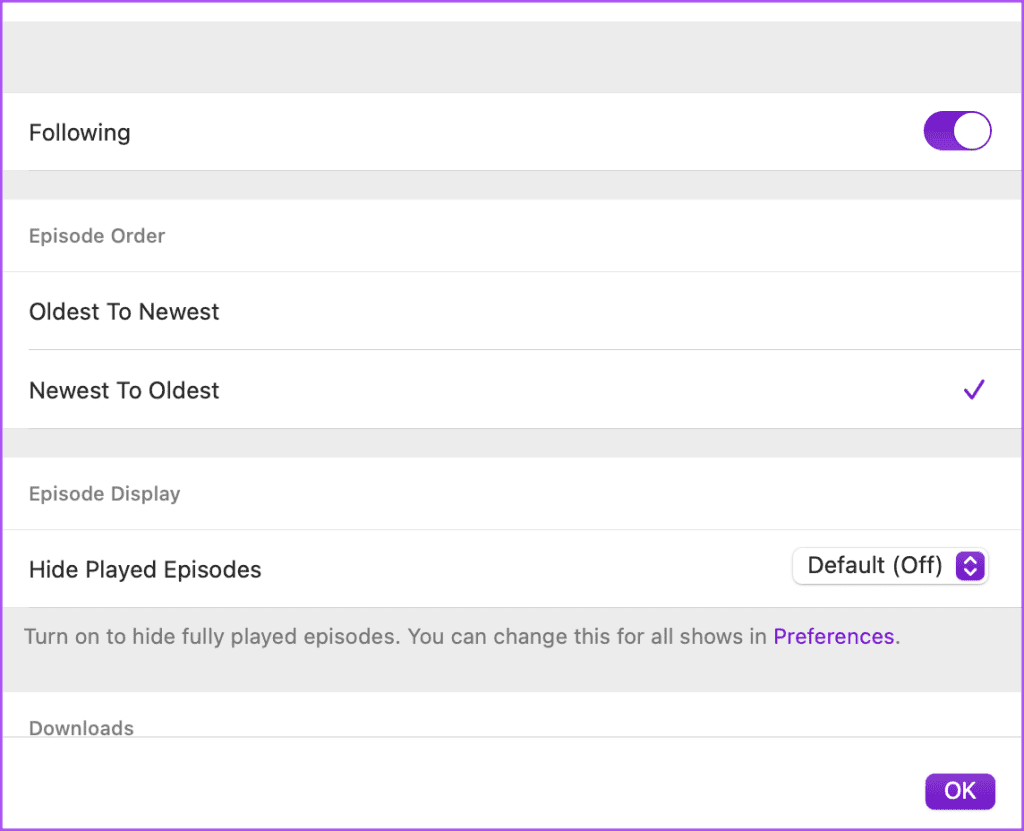
Krok 6: Kliknij Gotowe, aby zapisać.
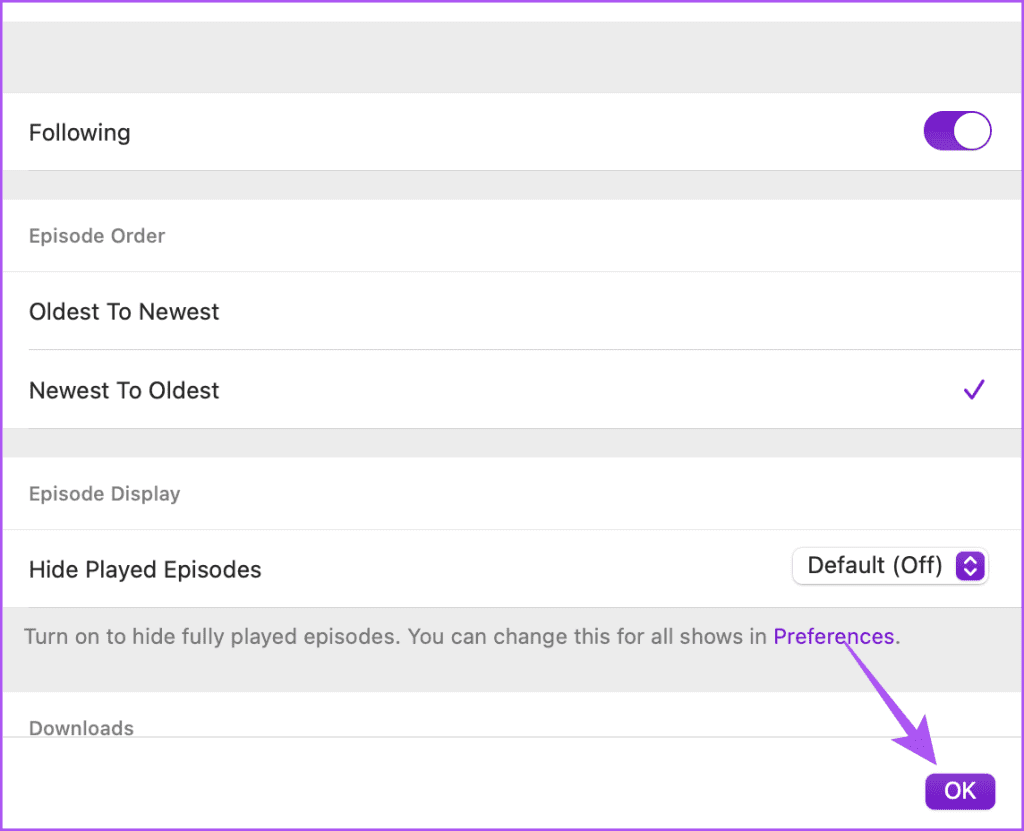
Jeśli powiadomienia w aplikacji Apple Podcasts nadal nie działają, sprawdź teraz ustawienia powiadomień aplikacji na swoim urządzeniu.
Krok 1: Otwórz aplikację Ustawienia na iPhonie lub iPadzie.
Krok 2: Stuknij w Powiadomienia i wybierz Podcasty.
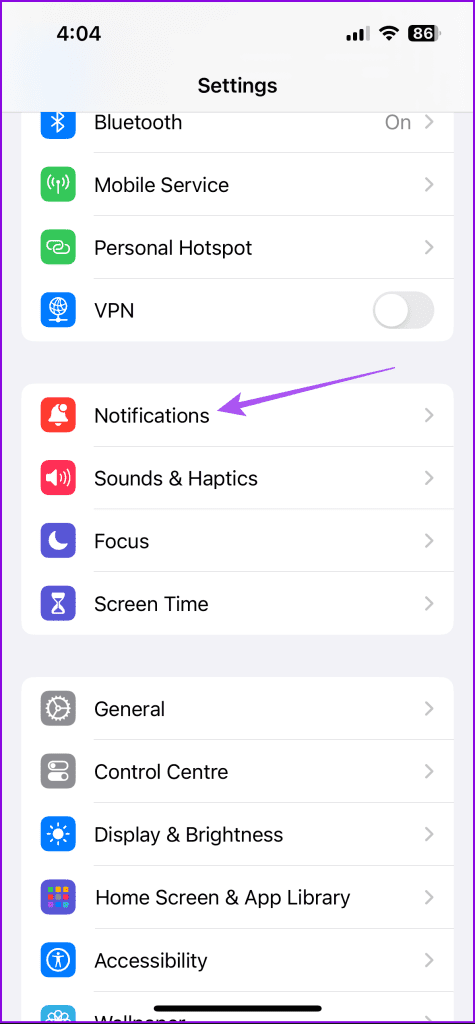
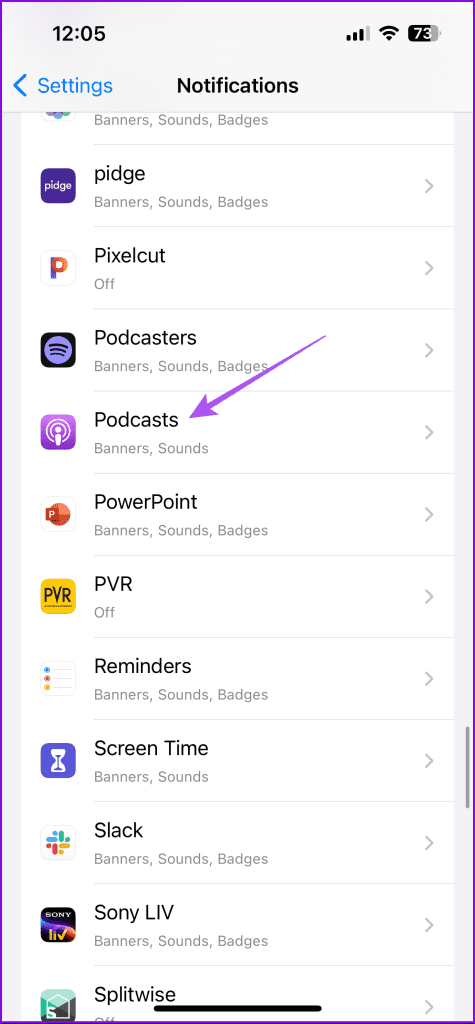
Krok 3: Upewnij się, że masz włączone wszystkie powiadomienia.
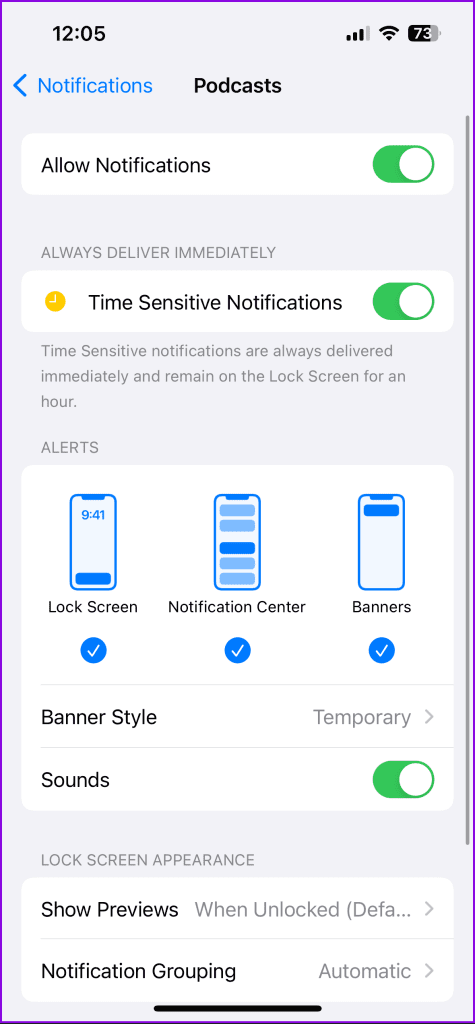
Krok 4: Przewiń w dół i dotknij Ustawienia powiadomień o podcastach.
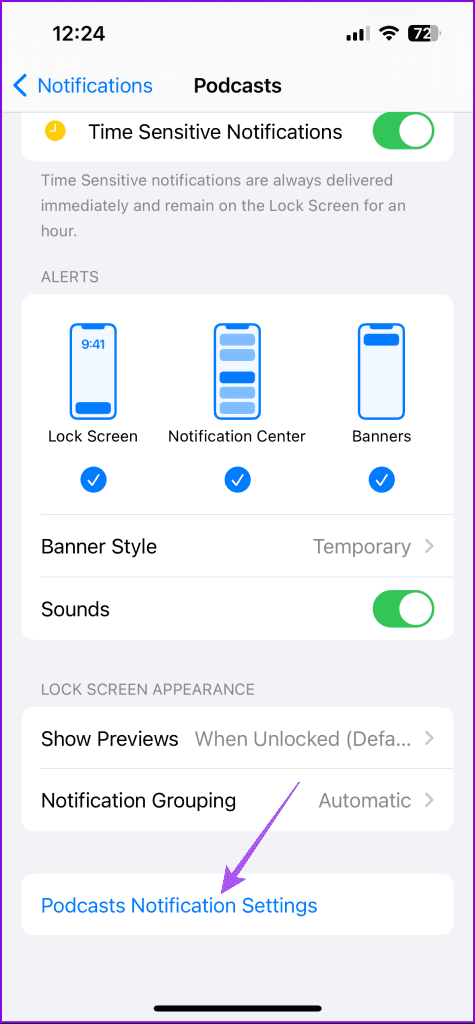
Krok 5: Upewnij się, że masz włączone powiadomienia dla wszystkich obserwowanych podcastów. Następnie dotknij Gotowe w prawym górnym rogu, aby potwierdzić.
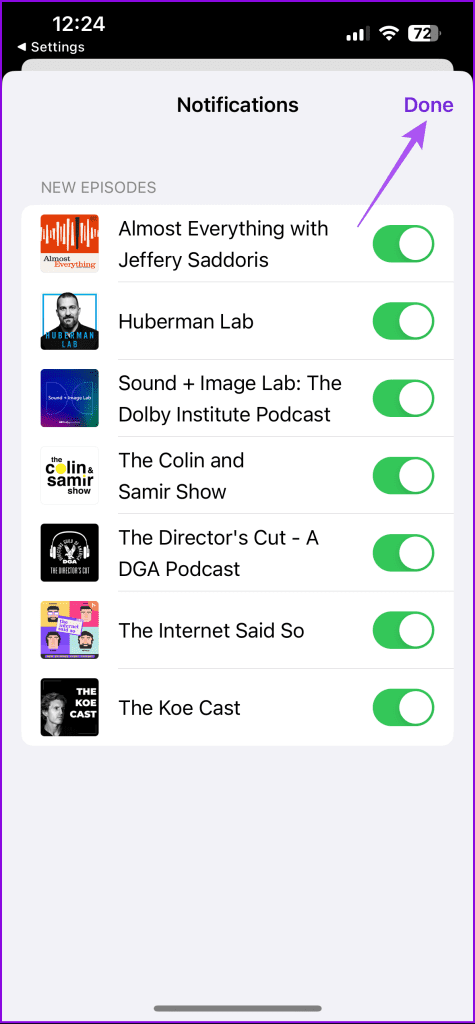
Krok 1: Naciśnij Command + Spacja, aby otworzyć wyszukiwanie Spotlight, wpisz Powiadomienia i naciśnij Return.
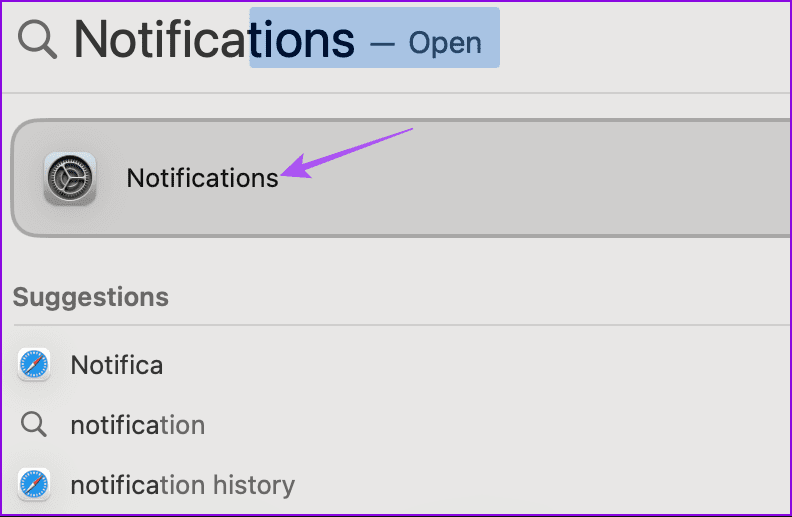
Krok 2: Wybierz Podcasty z listy aplikacji.
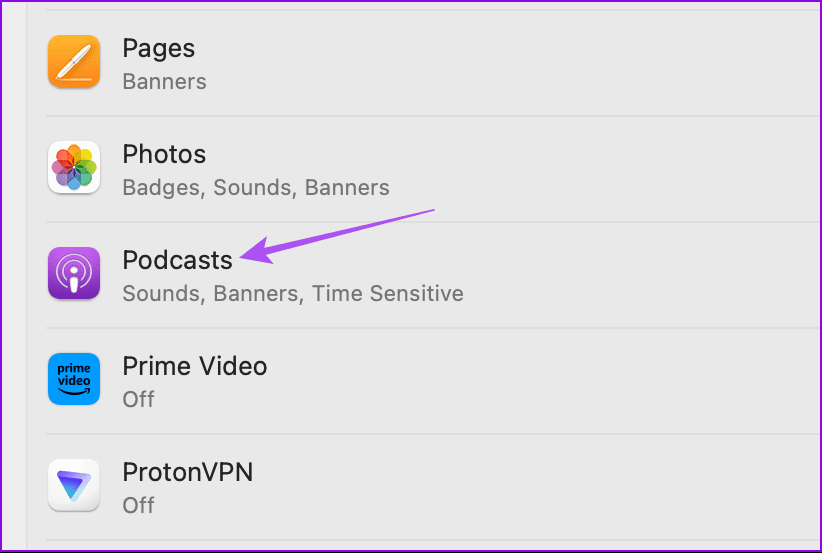
Krok 3: Upewnij się, że masz włączone wszystkie powiadomienia w aplikacji Podcasty.
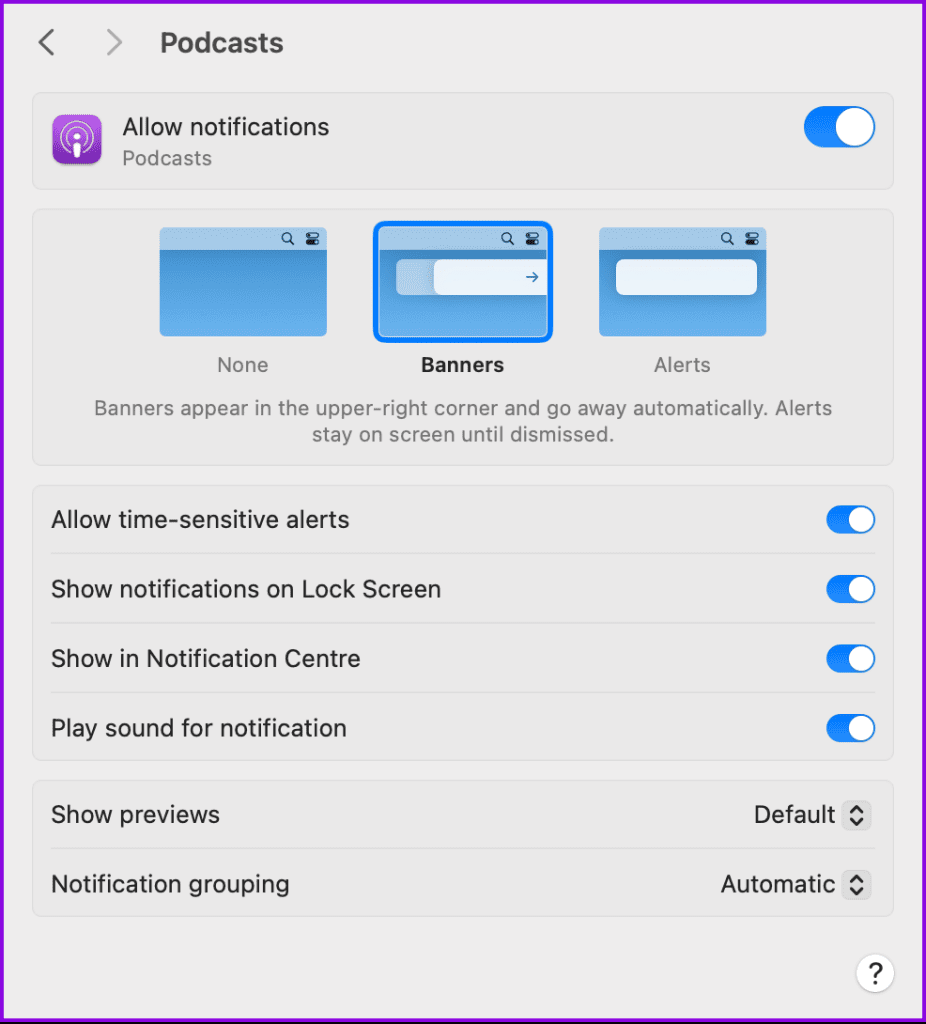
Jeśli ustawiłeś urządzenie Apple w trybie DND, istnieje ryzyko, że nie będziesz otrzymywać powiadomień o odcinkach podcastu. Dlatego sugerujemy wyłączenie trybu Nie przeszkadzać na iPhonie, iPadzie lub komputerze Mac.
Krok 1: Przesuń palcem w dół od prawego górnego rogu, aby uzyskać dostęp do Centrum sterowania.
Krok 2: Naciśnij i przytrzymaj ikonę trybu ostrości i dotknij opcji Nie przeszkadzać, aby ją wyłączyć.
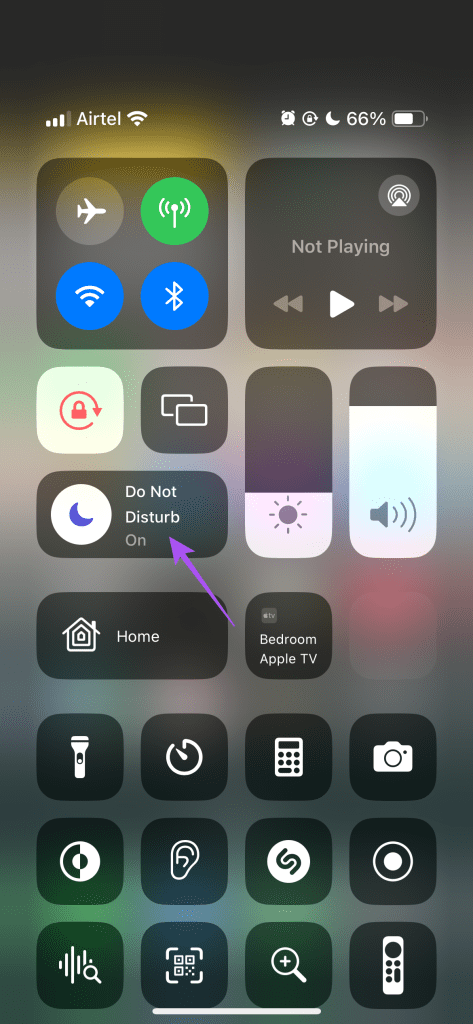
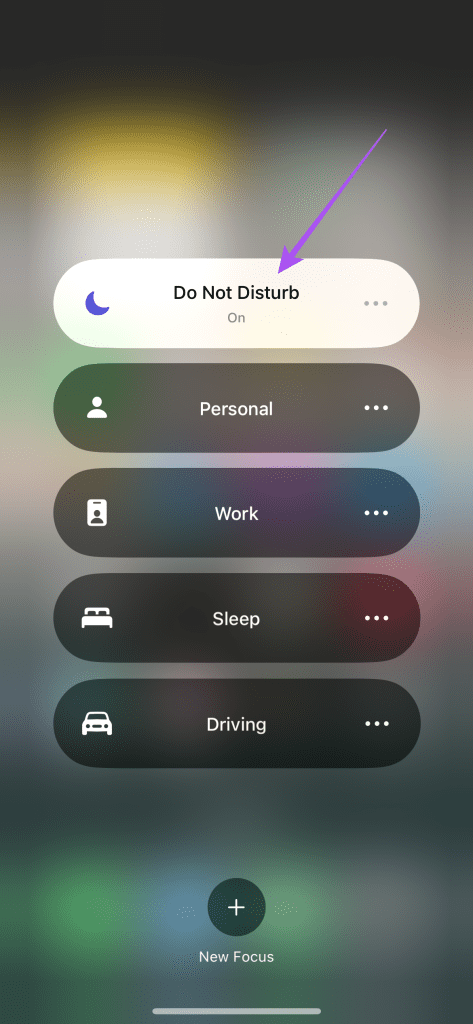
Krok 1: Kliknij ikonę Centrum sterowania w prawym górnym rogu paska menu.
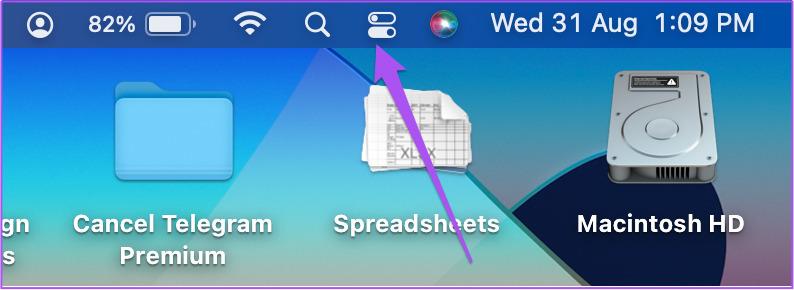
Krok 2: Kliknij Nie przeszkadzać.
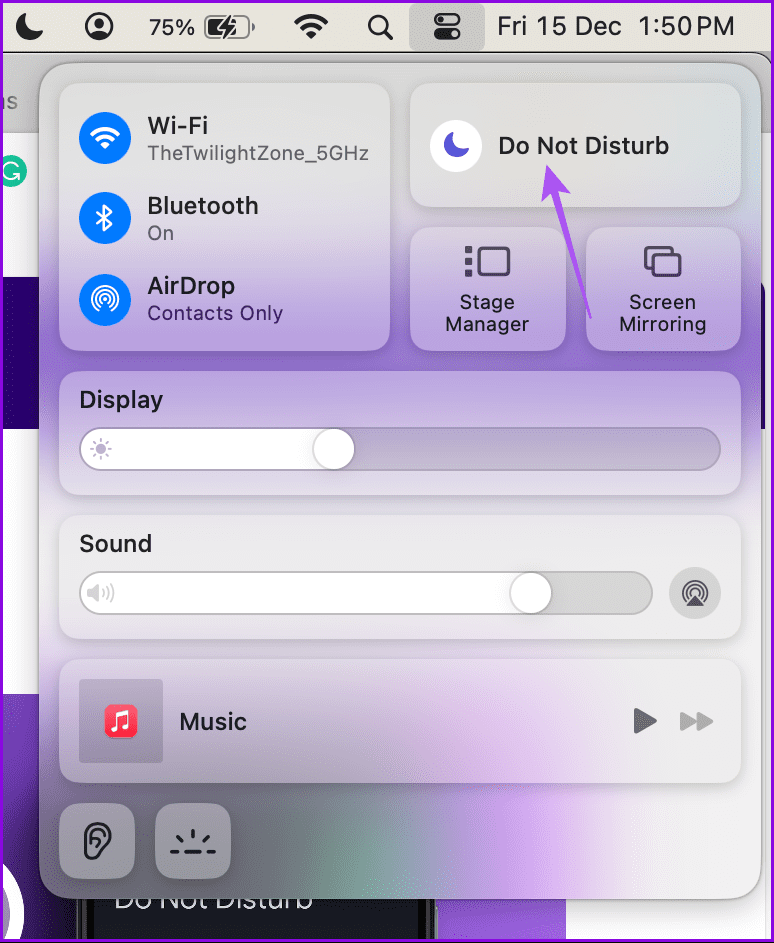
Krok 3: Wybierz ponownie opcję Nie przeszkadzać, aby ją wyłączyć.
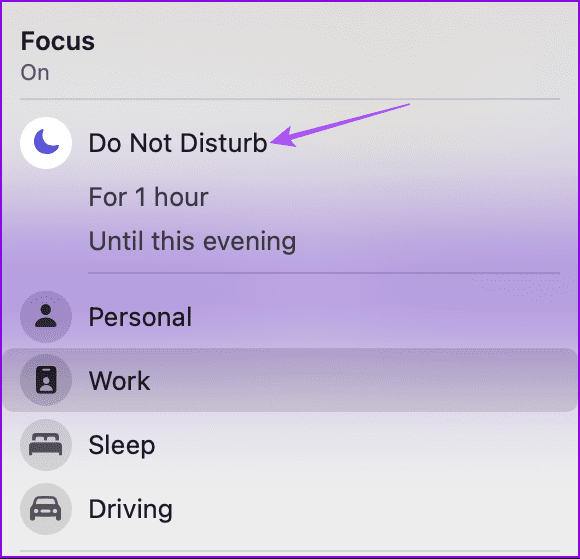
Możesz także zapoznać się z naszym postem, jeśli tryb Nie przeszkadzać włącza się automatycznie na Twoim iPhonie .
Włączenie trybu niskiego zużycia energii w celu oszczędzania baterii może uniemożliwić urządzeniu otrzymywanie powiadomień. Sugerujemy próbę wyłączenia tej opcji i sprawdzenia, czy to zadziała. Możesz zapoznać się z naszymi postami na temat korzystania z trybu niskiego zużycia energii na iPhonie/iPadzie i komputerze Mac . Kroki opisane w artykule pomogą Ci również wyłączyć tę funkcję na odpowiednim urządzeniu.
Jeżeli żadne z rozwiązań dotychczas nie zadziałało, warto zainstalować najnowszą wersję aplikacji Podcasty. Możesz to zrobić, instalując nową aktualizację oprogramowania dla swojego urządzenia Apple.
Krok 1: Otwórz aplikację Ustawienia i dotknij Ogólne.
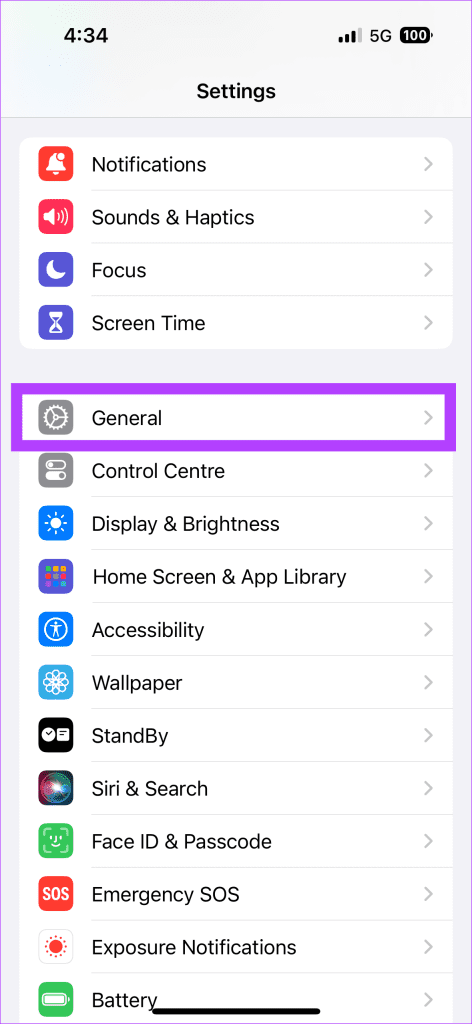
Krok 2: Stuknij w Aktualizacja oprogramowania i zainstaluj ją, jeśli aktualizacja jest dostępna.

Po zakończeniu sprawdź, czy problem został rozwiązany.
Krok 1: Naciśnij Command + Spacja, aby otworzyć wyszukiwanie Spotlight, wpisz Sprawdź aktualizacje oprogramowania i naciśnij Return.
Krok 2: Jeśli dostępna jest aktualizacja, pobierz ją i zainstaluj.
Po zakończeniu sprawdź, czy problem został rozwiązany.
Te rozwiązania pomogą, jeśli powiadomienia z aplikacji Apple Podcasts nie działają na telefonie iPhone, iPadzie lub komputerze Mac. Możesz także dowiedzieć się, jak bezproblemowo przesyłać podcasty z iPhone'a do iTunes na komputerze z systemem Windows . Daj nam znać, jeśli powyższe rozwiązania rozwiązały Twój problem, w komentarzach poniżej.
Dowiedz się, jak uzyskać dostęp do karty SIM w Apple iPad dzięki temu poradnikowi.
W tym poście omawiamy, jak rozwiązać problem, w którym funkcje nawigacyjne i GPS nie działają poprawnie na Apple iPhone.
Rozwiąż błąd, w którym nie można otworzyć strony, zbyt wiele przekierowań. Pojawia się on podczas przeglądania Internetu na iPhonie lub iPadzie firmy Apple.
Chcesz pomieszać sprawy i zmienić ikonę aplikacji na iPhonie? Oto sprytne obejście wykorzystujące natywną aplikację Skróty, która może Ci w tym pomóc.
Chcesz się dowiedzieć, czy możesz pobrać rozszerzenia do Chrome na iPada? Przeczytaj ten artykuł, aby odkryć najlepszą odpowiedź i alternatywy w 2023 roku.
Jeśli masz zegarek Apple Watch, musisz nauczyć się blokować i odblokowywać zegarek Apple. Możesz także odblokować zegarek Apple Watch za pomocą iPhonea.
Możesz używać dwóch kont Snapchat lub wielu kont Snapchat na jednym iPhonie. Wykonaj poniższe czynności, aby mieć 2 konta Snapchat na 1 iPhonie.
Ustaw swój Apple iPhone lub iPad na automatyczne pisanie wielkimi literami lub wyłącz tę funkcję za pomocą tego szczegółowego samouczka.
Szukasz tapet z efektem głębi na iOS 16 dla swojego iPhone
Za pomocą ikony (i) na Apple Watch możesz uzyskać istotne informacje o swoim urządzeniu. Poznaj wszystkie ikony Apple Watch i ich znaczenie.







